 软件项目开发与管理实验指导书
软件项目开发与管理实验指导书
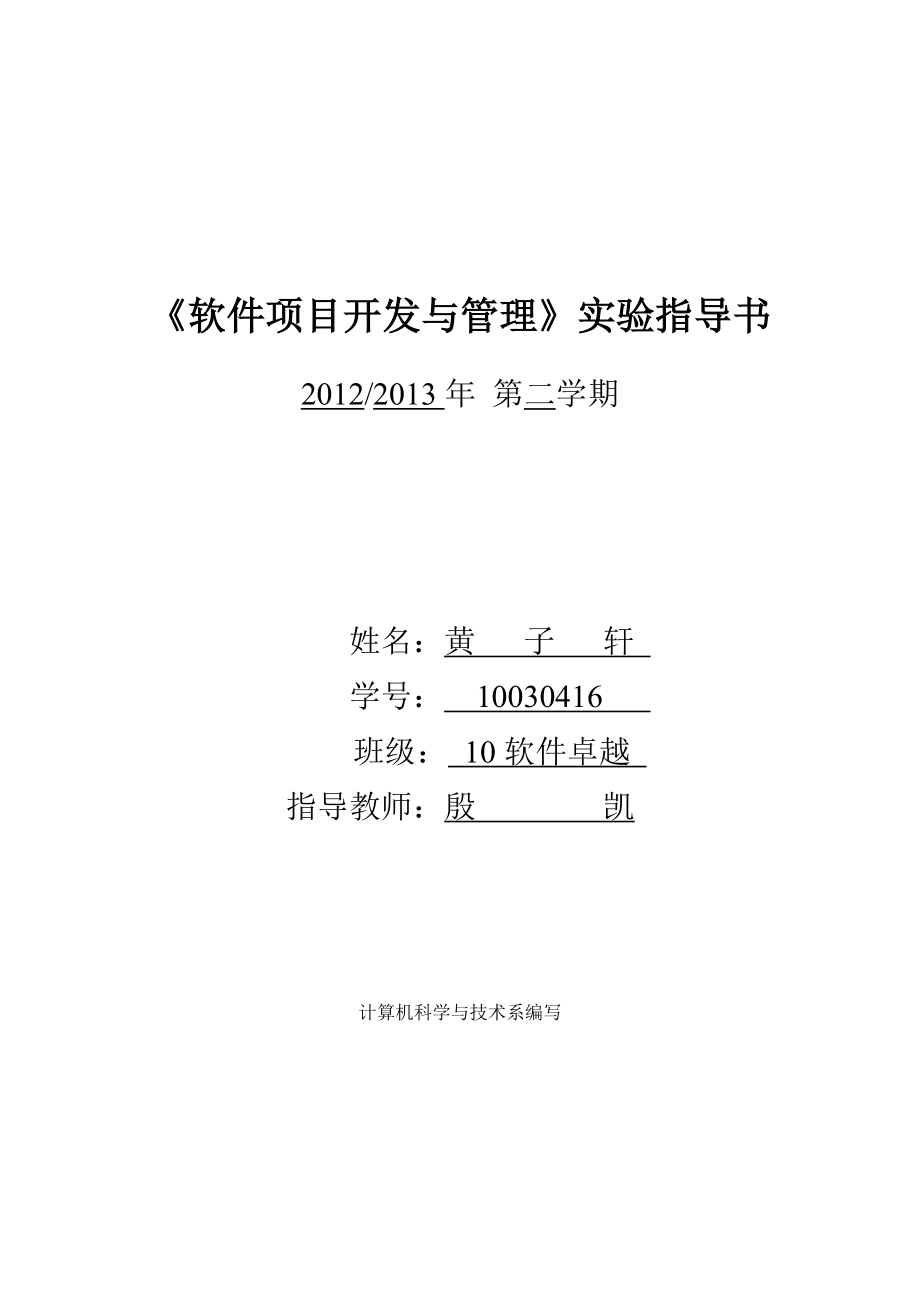


《软件项目开发与管理实验指导书》由会员分享,可在线阅读,更多相关《软件项目开发与管理实验指导书(28页珍藏版)》请在装配图网上搜索。
1、软件项目开发与管理实验指导书2012/2013年 第二学期 姓名:黄 子 轩 学号: 10030416 班级: 10软件卓越 指导教师:殷 凯计算机科学与技术系编写(殷凯)目 录实验一项目计划制定- 1 -实验二理解项目- 4 -实验三资源管理、成本管理- 7 -实验四项目控制和动态跟踪- 10 -附录A- 13 -实验一项目计划制定一、 实验目的掌握如何使用Microsoft project 2000制定项目计划。二、 实验环境软件平台:Microsoft Windows2000 /XP。软件工具:Microsoft project 2000以上版本。三、 实验内容与要求1. Microso
2、ft project2003的基本界面。主要包括:标题栏、菜单栏、工具栏、编辑栏、任务窗格、视图栏。2. 新建项目计划。主要包括:定义项目、设置项目常规工作时间、设置项目属性。3. 建立项目任务列表。主要包括输入任务、设置项目里程碑、设置项目摘要任务、创建WBS图表、添加其它项目任务信息。4. 设置任务工期。主要包括:任务工期的表示、任务工期估算技术、显示具有任务工期的任务。5. 设置任务链接。主要包括:建立和修改任务链接、设置链接的前置重叠和延隔时间。6. 项目进度计划管理工具。主要包括:设置任务限制、设置任务期限、使用任务日历、使用关键路径管理项目进度。7. 要求在试验报告中写出主要的操作
3、流程,并插入适当的主要截图和必要的说明。四、 实验预习和准备参考Microsoft Project相关书籍,对Microsoft Project2003有初步的认识和了解。五、 实验过程与结果1、 将Microsoft project 2003的操作界面与微软Office系列产品的操作界面相比较,发现其中的异同点。发现其布局基本相似。Microsoft project 2003的标题栏中显示运行程序的名称和Project文件的名称,以及最大化窗口、最小化窗口、关闭窗口等快捷按钮。在标题栏的下方是工具栏,包含按钮、菜单或两者的组合。项目向导包含:任务、资源、跟踪和报表4个目标区域。左侧窗格提供了
4、循序渐进的说明,以帮助使用者完成项目管理过程中的主要操作。状态栏位于窗口的底部,显示当前对Project执行的操作。输入区对Project文件进行新建、修改、删除等操作时,应在输入区完成。图1Microsoft project2003的基本界面2、 新建项目计划。新建项目,直接在甘特图左边的“输入区”的空白任务区域内双击图标,在出现的“任务信息”对话框中输入任务信息。其中包括:定义项目、设置项目常规工作时间、设置项目属性等。图2新建项目计划3、 建立项目任务列表。主要包括输入任务、设置项目里程碑、设置项目摘要任务、创建WBS图表、添加其它项目任务信息。4、 根据项目涉及的各个任务,设置任务工期
5、。其中主要包括:任务工期、任务工期估算、显示具有任务工期等。5、 建立和修改任务链接、分别设置链接的前置重叠、延隔时间等。6、 项目进度计划管理工具。主要包括:设置任务限制、设置任务期限、使用任务日历、使用关键路径管理项目进度。7、 使用帮助菜单查看各个菜单选项,了解各个工具栏的使用。图3建立任务列表六、 实验小结和体会本次实验是围绕我们我们并不熟悉的建模工具展开的,要求掌握如何使用Microsoft project 2000制定项目计划,最初对我来说是个不小的挑战,然而成功地完成了实验之后却感到收获颇丰。完成本次实验,我主要有以下几点体会:1、 本次实验使我能够熟练地掌握用Microsoft
6、 project 2000制定项目计划的方法,熟悉了项目管理建模的基本用法和使用技巧;2、 上机制定项目计划与现实中手工制定项目计划有很大区别,需要了解系统中各种工具的使用位置;3、 在设计任务信息时,要同时写出任务的描述,能够把项目名称、工期、完成百分比、开始日期、完成日期、前置任务、资源等信息做到精准描述并且心中有数,不能含糊其辞地描述或者主观臆造出任务,那样必然造成项目安排混乱,从而影响了全局的设计;4、 了解了任务限制、任务期限、任务日历、关键路径管理项目进度等基本概念,能够把握基本概念的使用和各种情况下的辨析方式。实验二理解项目一、 实验目的掌握Microsoft project 2
7、000中视图、报表的使用方法。二、 实验环境软件平台:Microsoft Windows2000 /XP。软件工具:Microsoft project 2000以上版本。三、 实验内容与要求1. Microsoft project的常用视图。主要包括:“甘特图”视图、“跟踪甘特图”视图、“任务分配状况”视图、“日历”视图、“网络图”视图、资源工作表、“资源使用状况”视图、“资源图表”视图。2. 项目报表。5大类报表:总览、当前操作、成本、工作分配、工作量,共29种报表。3. 视图和报表的打印。主要包括:相关打印设置。4. 要求在试验报告中写出主要的操作流程,并插入适当的主要截图和必要的说明。四
8、、 实验预习和准备参考相关书籍,对Microsoft Project2003的工作环境有初步的认识和了解。五、 实验过程与结果1、“甘特图”视图:展示出项目随时间进展的变化情况,用矩形框表示项目的进度; “日历”视图:非常直观地展示了每个月、每周、每天的任务分布情况; “任务分配状况”视图:以每项任务为索引,展现出每一条任务被分配的资源; “资源使用状况”视图:以每个资源位索引,展现每个资源被分配的情况。 创建项目视图的过程:A、 单击视图按钮,选择需要选用的视图;B、 使用大纲组织任务列表。(在甘特图的任务名称域选择第一个要作为子任务的任务,然后选择插入-新任务命令,在任务名称域中输入摘要任
9、务的任务名称,最后选择要作为子任务的多个任务,单击降级按扭把这些任务降级为子任务)。图4常用视图2、对任务分组点击甘特图中的视图按钮 常用分组依据,对任务分组进行操作。 3、创建项目报表点击报表按钮,进入报表选项,在对话框里选择总览、当前操作、成本、工作分配、工作量等等。图5创建项目报表 4、改变日期显示格式点击工具按钮,进入选项,进入视图,进入日期格式图6设置项目日期 5、自定义工作时间点击工具按钮,进入选项,进入日历图7自定义工作时间6、建立任务的相关性 甘特视图中选择要建立相关性的任务在常用工具栏中,选择链接任务或者选择编辑-链接任务命令建立任务的相关性.。图8建立任务相关性7、设置项目
10、信息 点击项目,进入项目信息,进入项目信息图8设置项目信息七、 实验小结和体会本次实验要求掌握Microsoft project 2000中视图、报表的使用方法、各个项目和报表的打印设置。完成本次实验,我主要有以下几点体会:1、 在设置视图的时候,使我回想起了在学习软件工程时的项目进度的内容,同样的以项目为中心,同样是用甘特图来表示进度,用图形实现直观的控制,而此处的视图则更要注重与其他建立的视图之间的统一。在项目组人员进行项目进度控制时,必须保证所有的进度安排与其他视图中的一致且协调,做到不重不漏,否则将影响进度的安排;2、 在本次实验中,本人对Microsoft project2000的常
11、用视图和报表有了更深入的理解。视图主要包括:“甘特图”视图、“跟踪甘特图”视图、“任务分配状况”视图、“日历”视图、“网络图”视图、资源工作表、“资源使用状况”视图、“资源图表”视图。项目报表有5大类报表:总览、当前操作、成本、工作分配、工作量,共29种报表。视图和报表的打印。主要包括:相关打印设置。本次实验让我对此软件有了更深层次的了解,操作起来也比原先熟练了很多。实验三资源管理、成本管理一、 实验目的掌握如何使用Microsoft project 2000进行资源管理和成本管理。二、 实验环境软件平台:Microsoft Windows2000 /XP。软件工具:Microsoft pro
12、ject 2000以上版本。三、 实验内容与要求1. 为项目增加资源。主要包括:Project中的资源分类、增加人员资源、增加设备资源、增加材料资源、设置资源可用性、设置资源费率。2. 设置资源的工作日历和其它详细信息。3. 为任务分配资源。主要包括:使用“分配资源”对话框分配资源、使用任务信息对话框分配资源、删除和替换已分配的资源、修改资源分配对任务的影响。4. 成本定义。主要包括:指定资源成本、编辑成本费率表、设定计算方式、任务固定成本设定。5. 分析成本信息。主要包括:从“任务窗体”视图分析成本信息、从“资源窗体”视图分析成本信息、查看项目总成本信息。6. 要求在试验报告中写出主要的操作
13、流程,并插入适当的主要截图和必要的说明。四、 实验预习和准备参考Microsoft Project相关书籍,认识和了解Microsoft Project的资源管理和成本管理。五、 实验过程与结果1、 在已创建的项目中,为项目增加资源:单击视图按钮,进入资源工作表,打开资源工作表,在资源名称域中,分别输入资源的名称,在类型域中指定资源类型为工时或材料,在这里人员指定为工时,如果要指定资源组,可在资源名称的组域中输入组的名称。对每个工时资源(人员或设备),在最大单位域中使用默认值为100%,如为200%,表明特定的资源的两个全职单位图9增加项目资源2、 利用资源信息对话框设置资源。在资源工作表中选
14、择某资源后,单击常用工具栏中的资源信息按钮,或双击该资源,就可以打开资源信息对话框。利用该对话框的常规选项卡可以方便的进行资源的设置。图10设置资源信息3、 编辑资源日历:当资源需要按不同的日程工作时,或者需要说明假期或者停工期,可以修改个别资源的资源日历。在工作表中选择需要更改工作日程的资源,选择项目-资源信息命令,打开资源信息对话框,选择工作时间选项卡,仿照编辑日历的方法编辑资源的工作日历。可以为某资源创建一个基准日历。选择工具-更改工作时间命令,打开更改工作时间对话框,单击其中的新建按钮,创建新的基准日历,为资源组创建基准日历后,如要给基准日历分配资源,只要双击资源打开资源信息对话框,在
15、工作时间选项卡中的基准日历下拉列表中选择所创建的基准日历即可。图11更改工作时间4、 分配资源:在创建资源列表并设置好资源信息和资源日历后,就可以为项目中的任务分配资源,为任务分配资源即创建乐一个工作分配,用户可以不受限制的对资源进行修改。视图-甘特图打开甘特图视图,从中选择要进行资源分配的任务,选择工具分配资源命令,打开分配资源对话框。重复以上步骤,直到所有任务都分配好资源。最好单击关闭按钮,关闭分配资源对话框。图12分配资源5、 删除和替换资源分配。在甘特图中选择需要删除资源分配的任务,选择工具分配资源命令,打开分配资源对话框,在分配资源对话框的资源列表中选择要删除的已分配的资源,单击删除
16、按钮即可。6、 跟踪资源:视图任务分配状况命令,打开任务分配状况视图。选择视图-表-工时命令,在工作表中添加工时域。图13跟踪资源7、 成本分配1、分配费率 视图-资源工作表在确认选择乐视图-表-项命令后,在资源工作表中选择该资源,并在其标准费率和加班费率域中,输入所需的费率。2、分配固定的任务成本 视图-甘特图命令打开甘特图视图,通过视图-表-成本命令,在甘特图的 固定成本域中输入相应任务的固定成本就可以了。3、分配固定的资源成本 打开甘特图,在任务名称域中选择某个任务,选择窗口-拆分命令,打开组合视图。通过任务窗体视图,在资源名称域中,输入新的资源名称,选择格式-详细信息-资源成本,在组合
17、视图的下方窗格中显示资源成本。在任务类型下拉列表中选择固定工期选项,将输入的任务类型设置为固定工期。在单位域中将任务设置为0%,在成本域中为资源分配输入一个成本值为100.单击确定。4、加班成本的计算。 视图-任务分配状况命令,打开任务分配状态视图,选择视图-表子菜单中的工时命令,在任务分配状况视图中选择整个工时域,选择插入-列命令,打开列定义对话框,在域名称下拉列表中选择加班工时选项,标题的对齐方式为居中,数据的对齐方式为右,宽度设置为10,点击确定按钮,在任务分配状况视图中添加加班工时域。选择相应资源,在域中输入加班总量。图14成本计算5、项目中货币设置的更改 工具-选项命令,打开选项对话
18、框,并选择视图选项卡货币选项域的符号文本框可以输入所需的货币符号,位置下拉列表框可以选择所需的货币格式,小数位数文本框输入需要显示的小数位数,设置完成后,单击确定按钮,则当前项目的货币符号和格式被改变。8、 为项目添加估计成本。在默认情况下,甘特图中所呈现的域并不包含“成本”,因此,要将该域插入并呈现在工作页面中。打开工程文件。选取工期域单击鼠标右键,从弹出的快捷菜单中选饿插入列命令,接着出现列定义对话框,在域名称下拉列表框中选择成本选项后,单击确定按钮,接着针对每项任务所需的费用,一次进行输入。如果想把已经存在的域暂时屏蔽,选中该域,单击右键,从弹出的快捷菜单中选择隐藏列命令。9、 组织成本
19、数据 1、隐藏子任务 把鼠标移到想要隐藏的子任务的任何一个域中,在格式工具栏中单击隐藏子任务图标按钮,这时就能把其下的子任务隐藏。如果要再显示子任务,只需要在格式工具栏中,单击显示子任务图标按钮。10、资源成本 视图资源工作表命令单切换到资源工作表视图。设置资源情况。成本累算域:开始(只要租借,成本便发生)结束(直到活动结束,没有发生问题时费用才支付)按比例(即进行到什么时候便付费到什么时候)。六、实验小结和体会本次实验要求使用Microsoft project 2000进行资源管理和成本管理。完成本次实验,我主要有以下几点体会:1、在学习软件工程的时候,我们就接触到项目的资源与成本管理,在制
20、图中已经能够熟悉地使用各种设计的工具,能翔实地画出模型中关键特征。在工具的使用上不存在任何问题,但我注意到,我们设计进度的时候时常会忘记与实际生产事实表联系起来,这样就有可能设计出不能反应项目进度建设时真正需要的架构,所以,我们在今后的设计中,一定要记住,设计进度和属性时,要从全局观点出发,否则就会设计出不能反映真实项目的计划;2、资源管理和成本管理的主要操作如下:为项目增加资源。主要包括:Project中的资源分类、增加人员资源、增加设备资源、增加材料资源、设置资源可用性、设置资源费率。设置资源的工作日历和其它详细信息。为任务分配资源。主要包括:使用“分配资源”对话框分配资源、使用任务信息对
21、话框分配资源、删除和替换已分配的资源、修改资源分配对任务的影响。成本定义。主要包括:指定资源成本、编辑成本费率表、设定计算方式、任务固定成本设定。分析成本信息。主要包括:从“任务窗体”视图分析成本信息、从“资源窗体”视图分析成本信息、查看项目总成本信息。本次实验让我对软件项目管理有了一个更深层次的了解,为以后打下了一个重要的基础。实验四项目控制和动态跟踪一、 实验目的掌握如何使用Microsoft project 2000进行项目控制和跟踪。二、 实验环境软件平台:Microsoft Windows2000 /XP。软件工具:Microsoft project 2000以上版本。三、 实验内容
22、与要求1. 有效利用资源以控制成本。主要包括:合理安排资源的“工时分布”、解决资源过渡分配问题。2. 使用盈余分析进行项目成本控制。主要包括:查看盈余分析表、查看盈余分析标记、用Excel生成挣值图表。3. 项目的跟踪。主要包括:项目跟踪的步骤、比较基准。4. 使用项目基准计划。主要包括:保存和更新比较基准计划、保存中期计划、查看比较基准计划。5. 跟踪任务进度信息。主要包括:以百分比更新、以实际工期与剩余工期更新、使用“跟踪”表、未完成任务的重新安排、使用项目进度线。6. 跟踪成本信息。主要包括:计算实际成本、按时间段更新实际成本。7. 要求在试验报告中写出主要的操作流程,并插入适当的主要截
23、图和必要的说明。四、 实验预习和准备参考Microsoft Project相关书籍,认识和了解Microsoft Project的资源管理和成本管理。五、 实验过程与结果1、 保存或更新比较计划1、 打开项目的甘特图,在任务名称域中,选择要包括在比较基准计划中的任务。Shift或ctrl键。选择【工具】【跟踪】【保存比较基准】。如果已同时选择子任务和摘要任务,可同时选中这两个复选框。在甘特图下,选择【工具】【跟踪】【保存比较基准】,在打开保存比较基准对话框后,选中完整项目单选按钮,可为整个项目的所有任务创建比较基准计划。图15保存或更新比较计划2、保存或更新中期计划。选择【项目】【视图】【其他
24、视图】,打开其他视图对话框,单击选中工期域,选择【插入】【列】,打开列定义对话框,在列定义对话框进行中期计划的时间设定,在工作表视图中同方法设定。另外还能更改特定任务的中期计划的开始或完成日期。3、向比较基准计划或中期计划中添加任务。选择【工具】【跟踪】【保存比较基准】,打开保存比较基准对话框,在范围选项区域中选择选定任务单选按钮。在此,如果要在中期计划中添加任务,选择保存为中期计划但选按钮,并在列下拉列表中选择要添加到的中期计划。另外如果在范围选项区域中选择了完整项目单选按钮,project将重设整个日程。2、跟踪项目进度1、更新完整项目:选择一个已完成的项目进行更新 选择【工具】【跟踪】【
25、更新项目菜单】,使用更新项目对话框可更新项目中所选任务或所有任务的完成百分比,或者重新排定未完成工时的日程。图15更新项目2、 更新选定任务:选择【工具】【跟踪】【更新任务】,弹出更新任务对话框对选定任务。图16更新任务3、 重新安排未完成任务:打开项目,选择要更新的项目或任务。选择【工具】【跟踪】【更新项目】,弹出更新项目对话框进行相应的修改。图17更新项目4、 显示项目的进度线:单击跟踪工具栏的添加进度线图标按钮,鼠标变化后,将鼠标移到甘特图视图的条形图上,此时会出现一个黄色的提示框,其中显示乐鼠标当前所在位置对应的日期;在需要设置进度线的 地方单击鼠标,即可添加一条当前日期的进度线;如果
26、希望设置进度线的日期和间隔方式及线条样式,可以双击进度线,或者选择【工具】【跟踪】【进度线】,出现进度线对话框,单击日期与间隔选项卡。图18进度线5、 查看任务是否按计划进行:选择【视图】【表】【差异】,显示差异表.图19查看任务计划6、 查看任务工时是否多于或者少于计划工时:选择【视图】【表】【工时】,图20查看工时3、跟踪实际成本1、计算任务实际成本:选择【工具】【选项】,在打开的选项对话框中选择计算方法选项卡。图21计算成本2、每天更新实际成本:选择【工具】【选项】菜单命令,在打开的选项对话框中选择计算方式选项卡。或者选择【视图】【表】-【成本】,显示成本表。图22更新成本3、查看任务成
27、本是否与预算相符:选择【视图】【表】-【成本】,得到成本任务工作表,从中可以查看总成本域和比较基准域的值,差异域显示出两者之间的差异。4、利用盈余分析表进行成本分析:选择【视图】【表】【其他表】,在其他表对话框中选择盈余分析选项,单击应用按钮关闭对话框。4跟踪项目资源情况1、输入资源完成的总实际工时:选择【视图】【表】【工时】,显示工时任务分配状况表。图23显示工时任务2、每天更新资源的实际工时: 选择【视图】【表】【工时】,显示工时资源使用状况表.3、查看资源计划工时与实际工时之间的差异: 选择【视图】【表】【工时】,显示工时资源使用状况表。六、实验小结和体会本次实验掌握了进行项目控制和跟踪
28、。完成本次实验,我主要有以下几点体会:1、在解决资源过度分配问题时,最初我很难想出怎样解决这样的问题,不能正确地运用算法,觉得根本没有画的必要,在查阅了相关书籍和网络资源之后,我才意识到解决资源过度分配问题有很大的实际意义;2、本次实验,让我掌握了进行项目控制和跟踪。掌握了如下的操作:有效利用资源以控制成本中学会操作:合理安排资源的“工时分布”、解决资源过渡分配问题。使用盈余分析进行项目成本控制。主要包括:查看盈余分析表、查看盈余分析标记、用Excel生成挣值图表。项目的跟踪中学会操作:项目跟踪的步骤、比较基准。使用项目基准计划中学会操作:保存和更新比较基准计划、保存中期计划、查看比较基准计划。跟踪任务进度信息中学会操作:以百分比更新、以实际工期与剩余工期更新、使用“跟踪”表、未完成任务的重新安排、使用项目进度线。跟踪成本信息中学会操作:计算实际成本、按时间段更新实际成本。本次实验让我学到了很多有用的知识,也让我遇到了很多的麻烦与问题,让我学会了解决问题的办法,自己动手摸索或者问问同学何老师,这次实验的经历让我学到了很多,尤其是怎么在没有人的指导自学软件,这个在以后的学习工作中都有很大的帮助。
- 温馨提示:
1: 本站所有资源如无特殊说明,都需要本地电脑安装OFFICE2007和PDF阅读器。图纸软件为CAD,CAXA,PROE,UG,SolidWorks等.压缩文件请下载最新的WinRAR软件解压。
2: 本站的文档不包含任何第三方提供的附件图纸等,如果需要附件,请联系上传者。文件的所有权益归上传用户所有。
3.本站RAR压缩包中若带图纸,网页内容里面会有图纸预览,若没有图纸预览就没有图纸。
4. 未经权益所有人同意不得将文件中的内容挪作商业或盈利用途。
5. 装配图网仅提供信息存储空间,仅对用户上传内容的表现方式做保护处理,对用户上传分享的文档内容本身不做任何修改或编辑,并不能对任何下载内容负责。
6. 下载文件中如有侵权或不适当内容,请与我们联系,我们立即纠正。
7. 本站不保证下载资源的准确性、安全性和完整性, 同时也不承担用户因使用这些下载资源对自己和他人造成任何形式的伤害或损失。
